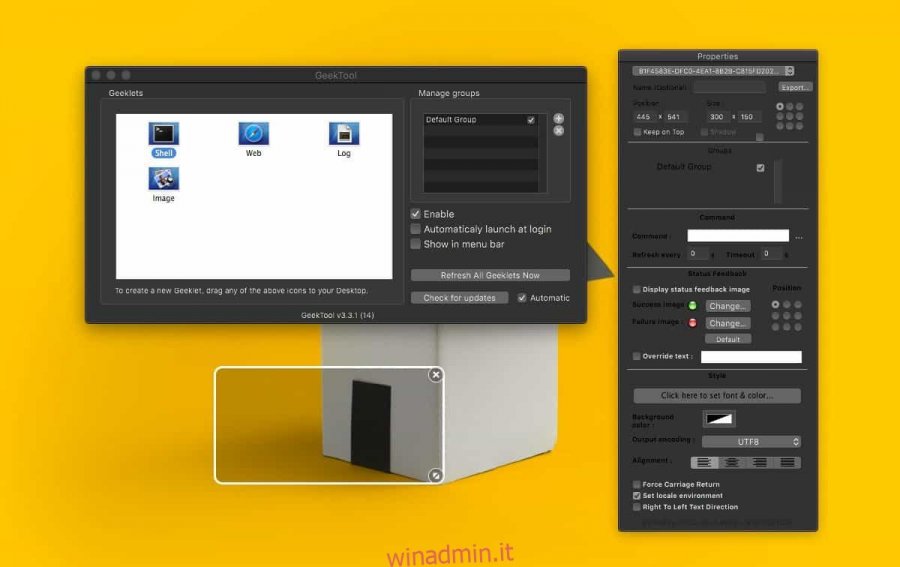Una nota sul desktop è un buon modo per ricordarti qualcosa di importante o per avere informazioni importanti prontamente disponibili. Le note adesive sono spesso lo strumento di riferimento utilizzato per aggiungere informazioni importanti al desktop, ma non sempre fanno il lavoro. Le informazioni possono comunque perdersi in una nota appuntata. Ecco come visualizzare facilmente il testo personalizzato sul desktop di macOS.
Hai bisogno di visualizzare testo personalizzato sul desktop su Windows 10? Abbiamo spiegato come puoi farlo con una skin Rainmeter.
Testo personalizzato su desktop macOS
Per mostrare il testo personalizzato sul desktop macOS, utilizzeremo uno strumento chiamato GeekTool. Se hai mai utilizzato un sistema Windows o hai sentito parlare di Rainmeter, questa app è l’equivalente per Mac.
Il testo verrà ricavato da un semplice file TXT. Questo ti permette di cambiare facilmente il testo quando vuoi. Vai avanti e crea il file di testo e inserisci il testo che desideri visualizzare.
Installa GeekTool e aprilo.
Trascina l’elemento Shell e rilascialo sul desktop. Vedrai una cornice segnaposto che determinerà dove apparirà il testo. Puoi spostarlo ora o più tardi, dipende da te.
Vedrai anche una finestra Proprietà. La finestra ha un campo “Comando”.
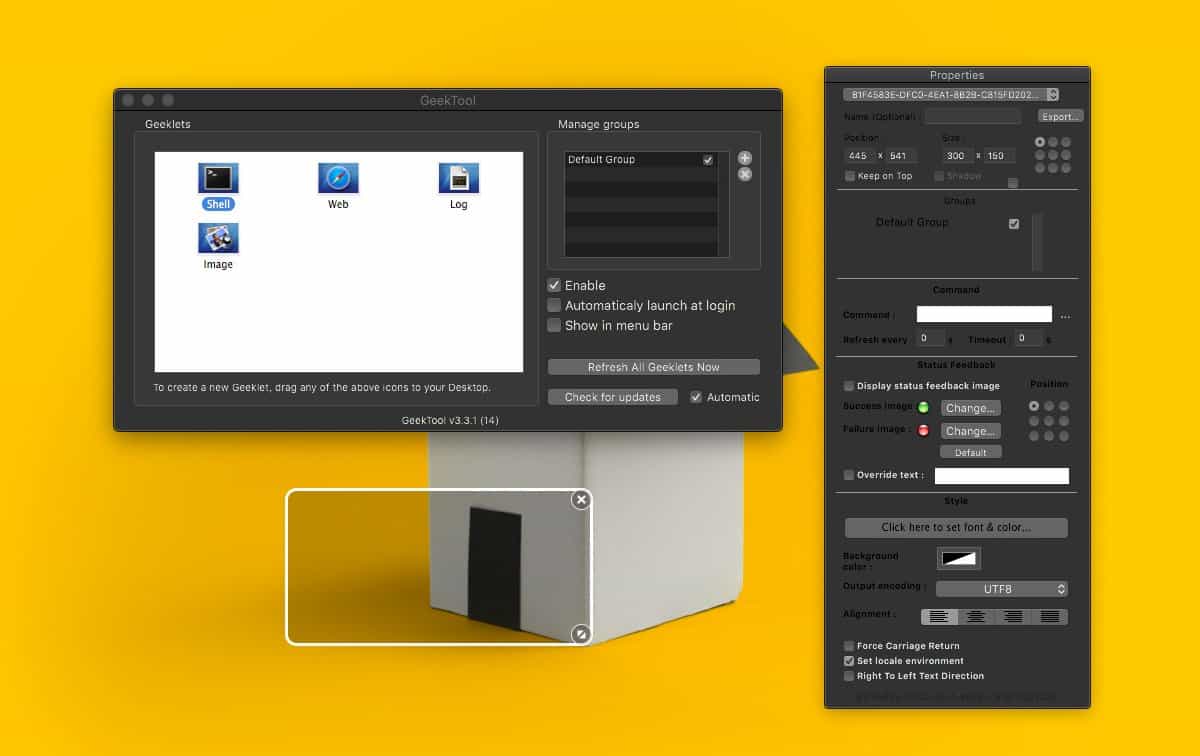
Nel campo Comando, inserisci il seguente comando;
cat path-to-text-file
La cornice segnaposto ti mostrerà il testo nel file. Potrebbe non piacerti come appare, in tal caso, usa la finestra Proprietà per cambiare il colore di sfondo su cui viene visualizzato il testo. Per modificare il carattere e il colore del testo, fare clic sul pulsante “Fare clic qui per impostare carattere e colore …”. Puoi selezionare qualsiasi colore e qualsiasi carattere installato sul tuo Mac.
Dopo aver impostato il carattere e il colore, torna alla finestra di GeekTool e chiudila. Assicurati di non smetterla. L’app deve continuare a funzionare per visualizzare il testo.
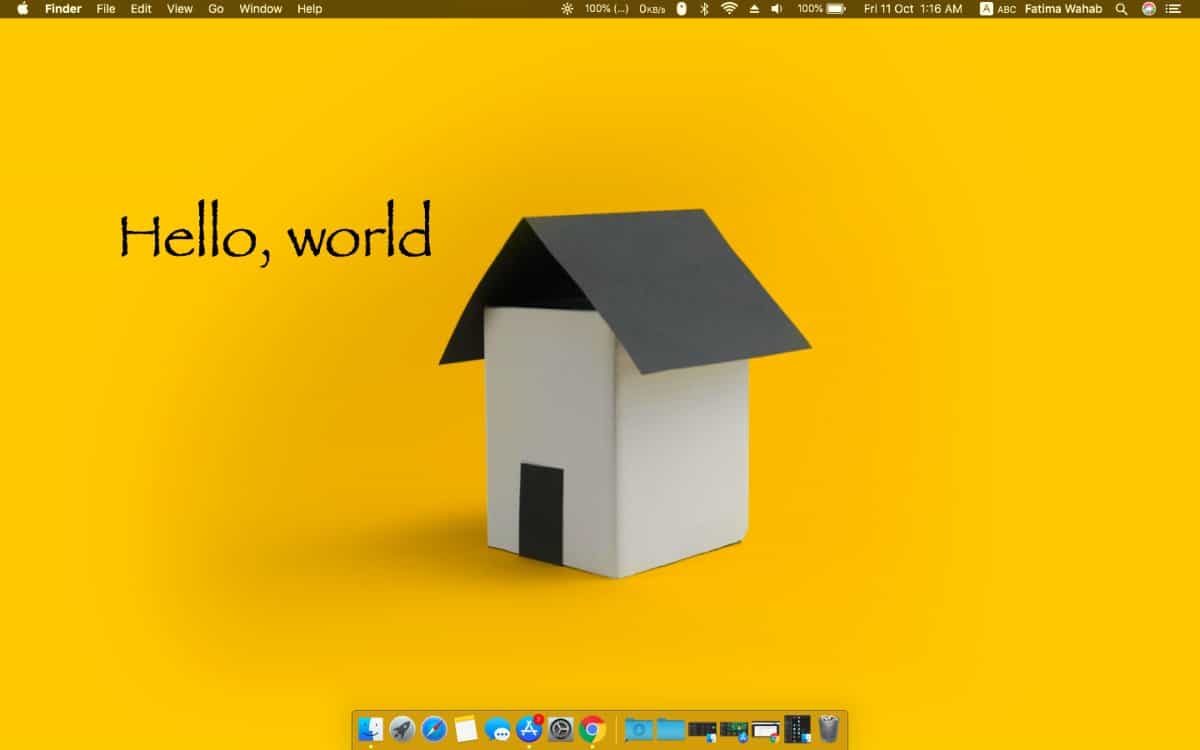
Una volta chiusa la finestra dell’app, la finestra Proprietà scomparirà. A questo punto non puoi modificare l’aspetto del testo né la sua posizione sullo schermo. Se modifichi il testo nel file, dovrai aprire nuovamente GeekTool e il testo si aggiornerà quando lo farà. Allo stesso modo, per spostare il testo, dovrai aprire GeekTool e quindi trascinare la cornice attorno al testo per spostarlo.
GeekTool è uno strumento piuttosto potente, quindi esplora alcune delle sue altre opzioni e i molti Geeklet disponibili per questo.